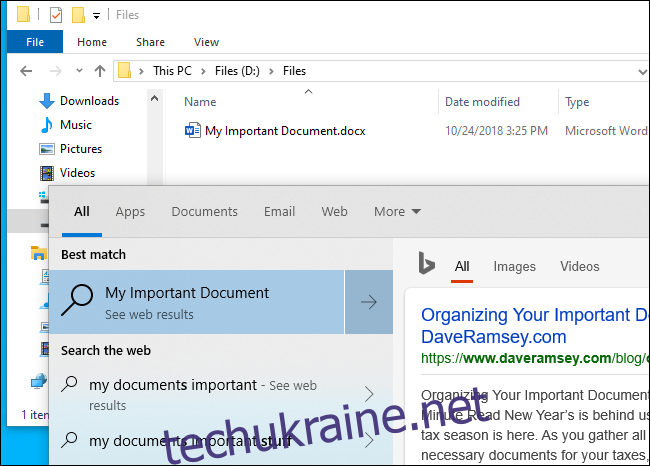Оновлення Windows 10 за травень 2019 року нарешті додає можливість шукати всі файли вашого ПК безпосередньо з меню «Пуск». Однак за замовчуванням ця функція вимкнена. Ось як увімкнути його для швидшого та легшого пошуку файлів.
Ось проблема: за замовчуванням, коли ви шукаєте в меню «Пуск», Windows шукатиме лише ваші бібліотеки та робочий стіл. Бібліотеки містять такі папки, як документи, зображення, музика та відео. Якщо у вас є файли в іншому місці, меню «Пуск» не знайде їх.
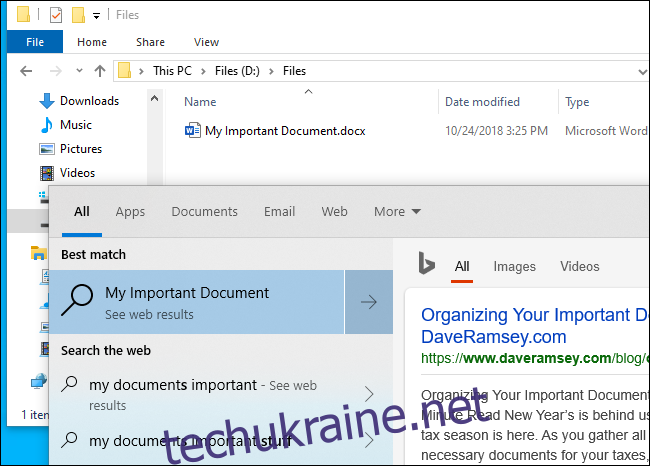
Щоб зробити пошук файлів у вашому меню «Пуск» більш надійним, тепер ви можете перейти до «Налаштування» > «Пошук» > «Пошук у Windows». Або на панелі пошуку натисніть кнопку меню «…» у верхньому правому куті панелі та виберіть «Параметри індексування».
Якщо ви не бачите цих параметрів, ви ще не встановили оновлення Windows 10 за травень 2019 року (це версія 1903).
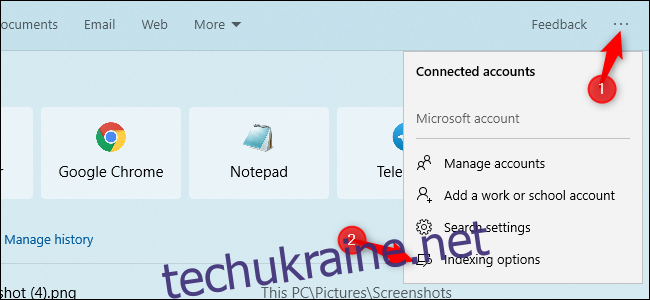
Звідси ви можете керувати індексатором пошуку Windows — фоновим процесом, який створює список файлів, які шукає Windows. Коли ви шукаєте файл, Windows перевіряє індекс пошуку, щоб побачити, що відповідає на вашому ПК. Це робить процес пошуку швидким, але це означає, що індексатор пошуку повинен постійно працювати у фоновому режимі та стежити за новими файлами в папках, які ви вибрали для пошуку.
Щоб Windows шукала все на вашому ПК, виберіть «Розширений». Корпорація Майкрософт попереджає, що це може зменшити термін служби батареї та споживання ЦП — індексатор повинен стежити за тим, щоб більше файлів. Після ввімкнення цієї опції ви повинні бути підключені до акумулятора, щоб створити початковий індекс. Ви можете побачити статус індексу в розділі «Статус індексування» тут — список «Очікує» — це кількість елементів, які Windows має перевірити, перш ніж індекс буде завершено.
Щоб змусити Windows шукати деякі додаткові папки, але не всі, натисніть «Налаштувати місця пошуку тут». Ви можете додати інші папки, які хочете шукати. Наприклад, якщо у вас є папка D:Files, де зберігаються важливі файли, ви можете додати її сюди.
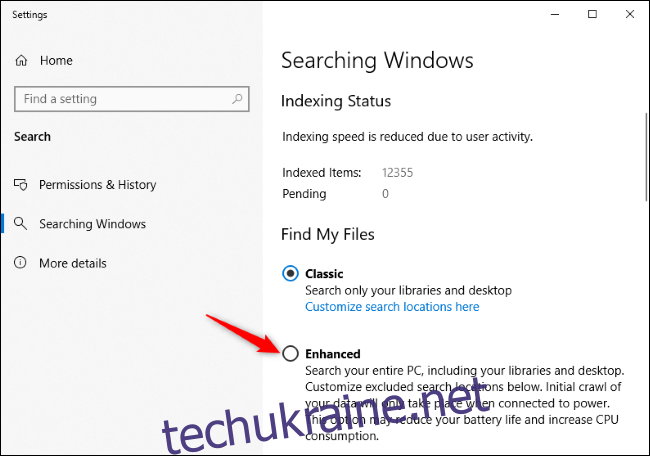
Ви також можете прокрутити вниз і додати «виключені папки», які індексатор пошуку Windows ігноруватиме. Якщо у вас є папки з великою кількістю файлів, які часто змінюються — або просто багато файлів, які вам байдужі й які ви не хочете шукати, — добре додати їх до списку виключених папок. Це заощадить заряд акумулятора та процесора під час очищення результатів пошуку.
До оновлення за травень 2019 року меню «Пуск» Windows 10 завжди ігнорував індексатор пошуку з якоїсь дивної причини. Навіть якщо ви керуєте параметрами індексації пошуку з панелі керування у старішій версії Windows 10, це не вплине на результати, які відображаються в меню «Пуск». Однак це вплине на результати пошуку файлів у Провіднику файлів.